文章目录
- 0.前言
- 2.Docker run 多种用法
- 知其然知其所以然
- 2. docker run 命令参数详解
- 1. `-d`:以后台模式(detached mode)运行容器,即在容器启动后将其放入后台运行。
- 2. `-it`:以交互模式(interactive mode)运行容器,即启动一个新的终端会话并连接到正在运行的容器。
- 3. `--name`:为容器指定一个名称。
- 4. `-p`:将容器的端口映射到主机的端口。
- 5. `-v`:将主机的目录或文件挂载到容器中。
- 6. `--network`:指定容器使用的网络类型。
- 7. `--env`:设置容器的环境变量。
- 8. `--rm`:容器退出时自动删除容器。这在临时容器中非常有用。
- 9. `--link`:将容器连接到另一个容器。
- 10. `--privileged`:以特权模式运行容器,具有访问主机系统的权限。
- 11. `--volume-driver`:指定容器数据卷的驱动程序。
- 12. `--ulimit`:设置容器的资源限制。
- 13. `--detach-keys`:指定分离容器的键盘序列。
- 14. `--env-file`:从文件中读取环境变量。
- 15. `--hostname`:设置容器的主机名。
- 16. `--dns`:设置容器使用的 DNS 服务器。
- 17. `--shm-size`:设置容器的共享内存大小。
- 18. `--link`:连接到其他容器。
- 19. `--restart`:设置容器的重启策略。
- 20. `--cpu-shares`:设置容器的 CPU 份额。
- 21. `--memory`:设置容器的内存限制。
- 22. `--cap-add` 和 `--cap-drop`:添加或删除容器的特权。
- 23. `--rm`:容器退出时自动删除容器。这在临时容器中非常有用。
- 24. `--link`:将容器连接到另一个容器。
- 25. `--privileged`:以特权模式运行容器,具有访问主机系统的权限。
- 26. `--volume-driver`:指定容器数据卷的驱动程序。
- 27. `--ulimit`:设置容器的资源限制。
- 3.参考文档
0.前言
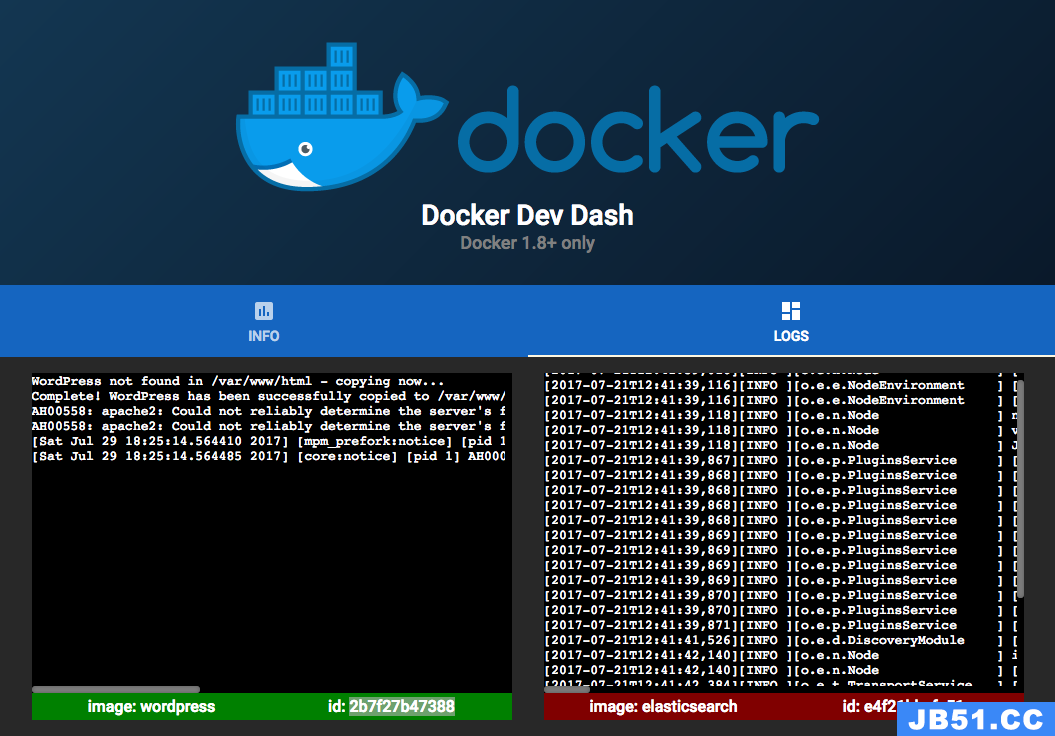
Docker run 命令是在 Docker 中创建和运行容器的主要命令之一。它允许根据需要配置容器的各种属性。 下面是 docker run 命令的一些常见用法和示例,我们共同学习。
docker run 命令示例
以下是一个比较常见的 Docker run 命令示例,用于创建一个 NGINX 容器:
docker run -d \
--name my_nginx \
-p 80:80 \
-v /path/to/nginx/conf:/etc/nginx/conf.d \
-v /path/to/nginx/html:/usr/share/nginx/html \
nginx:latest
-
-d: 在后台以守护进程模式运行容器。 -
--name my_nginx: 为容器指定一个名称(可以根据需要更改为您喜欢的名称)。 -
-p 80:80: 将主机的端口 80 映射到容器的端口 80。这样,您可以通过访问http://localhost来访问 NGINX 容器中的网站。 -
-v /path/to/nginx/conf:/etc/nginx/conf.d: 将主机上的 NGINX 配置文件目录挂载到容器中的/etc/nginx/conf.d目录,以便使用自定义的 NGINX 配置。 -
-v /path/to/nginx/html:/usr/share/nginx/html: 将主机上的 HTML 文件目录挂载到容器中的/usr/share/nginx/html目录,以便在容器中提供自定义的静态网页内容。 -
nginx:latest: 指定要使用的 NGINX 镜像及其标签(可以根据实际情况替换为您自己的镜像名称和标签)。
Docker run 命令是在 Docker 中创建和运行容器的主要命令之一。它允许您根据需要配置容器的各种属性。以下是 Docker run 命令的30个常用参数的详细解释和示例用法,帮助您更好地理解和使用这些参数。
-
-d或--detach:以后台模式运行容器,将容器放置在后台运行,作为守护进程。
示例:docker run -d image_name -
-it:以交互模式运行容器,允许与容器进行交互。
示例:docker run -it image_name -
--name:为容器指定一个名称。
示例:docker run --name container_name image_name -
-p:将容器的端口映射到主机上的一个端口。
示例:docker run -p host_port:container_port image_name -
-v:挂载主机上的文件或目录到容器内部。
示例:docker run -v host_path:container_path image_name -
-e:设置容器的环境变量。
示例:docker run -e ENV_VARIABLE=value image_name -
--restart:指定容器在退出时的重启策略。
示例:docker run --restart=always image_name -
--link:将容器连接到另一个容器,在两个容器之间建立网络连接。
示例:docker run --link container_name:image_alias image_name -
--dns:指定容器使用的自定义 DNS 服务器。
示例:docker run --dns 8.8.8.8 image_name -
--dns-search:指定容器的 DNS 搜索域。
示例:docker run --dns-search example.com image_name -
--cap-add和--cap-drop:增加或删除容器的 Linux 能力,用于控制容器的权限。
示例:docker run --cap-add=SYS_ADMIN image_name -
--privileged:给容器赋予特权,可以访问主机的设备。
示例:docker run --privileged image_name -
--tmpfs:在容器内创建临时文件系统,用于存储临时数据。
示例:docker run --tmpfs /tmp image_name -
--ulimit:设置容器的资源限制,如最大打开文件数、最大进程数等。
示例:docker run --ulimit nofile=1024:1024 image_name -
--security-opt:设置容器的安全选项,如 AppArmor 配置、Seccomp 配置等。
示例:docker run --security-opt seccomp:unconfined image_name -
--cpu-shares:设置容器的 CPU 份额,用于控制 CPU 资源的分配。
示例:docker run --cpu-shares 512 image_name -
--memory:设置容器可使用的内存限制。
示例:docker run --memory 1g image_name -
--network:指定容器使用的网络模式。
示例:docker run --network bridge image_name -
--hostname:设置容器的主机名。
示例:docker run --hostname my_container image_name -
--user:指定容器运行时的用户名或 UID。
示例:docker run --user username image_name -
--volume-driver:指定容器使用的卷驱动程序。
示例:docker run --volume-driver my_driver image_name -
--shm-size:设置容器的共享内存大小。
示例:docker run --shm-size 2g image_name -
--add-host:向容器的/etc/hosts文件添加自定义主机名和 IP 映射。
示例:docker run --add-host myhost:192.168.0.100 image_name -
--read-only:将容器的文件系统设置为只读模式。
示例:docker run --read-only image_name25.–cpu-quota:设置容器的 CPU 配额,以微秒为单位。 示例:docker run --cpu-quota=50000 image_name` -
--cpu-period:设置容器的 CPU 周期,以微秒为单位。
示例:docker run --cpu-period=100000 image_name -
--dns-option:为容器的 DNS 配置添加自定义选项。
示例:docker run --dns-option=timeout:5 image_name -
--sysctl:设置容器的内核参数。
示例:docker run --sysctl net.ipv4.ip_forward=1 image_name -
--label:为容器添加标签,用于识别和组织容器。
示例:docker run --label env=production image_name -
--workdir:设置容器的工作目录。
示例:docker run --workdir /app image_name
2.Docker run 多种用法
知其然知其所以然
Docker run 命令是用于创建和运行容器的主要命令之一。它可以根据提供的参数配置容器的各种属性。下面是 Docker run 命令的一些常见用法和示例,从入门到精通,帮助您更好地理解和使用该命令。
1. 基本用法
最简单的 Docker run 命令形式如下:
docker run image_name
这将使用指定的镜像创建一个新的容器,并在容器中运行默认的启动命令。
2. 启动交互式容器
使用 -it 参数可以启动一个交互式容器,允许您与容器进行交互,类似于在终端中打开一个新的会话:
docker run -it image_name
这将在容器内打开一个新的终端,并将您连接到容器的标准输入(stdin)。
3. 映射端口
使用 -p 参数可以将容器的端口映射到主机上的一个端口,以便可以通过主机访问容器中运行的服务:
docker run -p host_port:container_port image_name
例如,将容器的端口 8080 映射到主机的端口 80:
docker run -p 80:8080 image_name
这样,您可以通过访问 http://localhost 来访问容器中的服务。
4. 挂载文件/目录
使用 -v 参数可以将主机上的文件或目录挂载到容器内部,实现主机和容器之间的文件共享:
docker run -v host_path:container_path image_name
例如,将主机上的 /path/to/host/directory 目录挂载到容器的 /path/to/container/directory 目录:
docker run -v /path/to/host/directory:/path/to/container/directory image_name
这样,容器内部的操作将反映在主机上的相应目录中,实现了数据的共享和持久化。
5. 设置环境变量
使用 -e 参数可以设置容器的环境变量:
docker run -e ENV_VARIABLE=value image_name
例如,设置一个名为 DATABASE_URL 的环境变量:
docker run -e DATABASE_URL=mysql://user:password@host:port/database image_name
这样,在容器内部可以通过读取该环境变量来配置应用程序。
6. 指定容器名称
使用 --name 参数可以为容器指定一个名称:
docker run --name container_name image_name
例如:
docker run --name my_container image_name
这样,您可以使用容器名称来管理和操作容器,而不仅仅依赖于容器的 ID。
7. 后台运行容器
使用 -d 参数可以将容器放置在后台运行,作为守护进程:
docker run -d image_name
8. 重启策略
使用 --restart 参数可以指定容器在退出时的重启策略,常见的选项有 no、on-failure[:max-retries]、always、unless-stopped。
docker run --restart=always image_name
这将在容器退出时自动重新启动容器,确保容器的持续可用性。
9. 其他参数
除了上面的常用的参数,其实还有一些参数也是比较有用的
Docker run 还有许多其他参数可用于更高级的容器配置,如网络设置、安全选项、资源限制等
-
--restart:指定容器在退出时的重启策略,可选值为no、on-failure[:max-retries]、always、unless-stopped。
例如:docker run --restart=always image_name -
--link:将容器连接到另一个容器,在两个容器之间建立网络连接。
例如:docker run --link container_name:image_alias image_name -
--dns:指定容器使用的自定义 DNS 服务器。
例如:docker run --dns 8.8.8.8 image_name -
--dns-search:指定容器的 DNS 搜索域。
例如:docker run --dns-search example.com image_name -
--cap-add和--cap-drop:增加或删除容器的 Linux 能力,用于控制容器的权限。
例如:docker run --cap-add=SYS_ADMIN image_name -
--privileged:给容器赋予特权,可以访问主机的设备。
例如:docker run --privileged image_name -
--tmpfs:在容器内创建临时文件系统,用于存储临时数据。
例如:docker run --tmpfs /tmp image_name -
--ulimit:设置容器的资源限制,如最大打开文件数、最大进程数等。
例如:docker run --ulimit nofile=1024:1024 image_name -
--security-opt:设置容器的安全选项,如 AppArmor 配置、Seccomp 配置等。
例如:docker run --security-opt seccomp:unconfined image_name -
--cpu-shares:设置容器的 CPU 份额,用于控制 CPU 资源的分配。
例如:docker run --cpu-shares 512 image_name -
--memory:设置容器可使用的内存限制。
例如:docker run --memory 1g image_name
2. docker run 命令参数详解
docker run命令是Docker中用于创建并运行容器的命令。它有许多参数,用于控制容器的运行方式、网络连接、环境变量等。下面是对一些常用参数的详细解释:
1. -d:以后台模式(detached mode)运行容器,即在容器启动后将其放入后台运行。
`docker run -d image_name
2. -it:以交互模式(interactive mode)运行容器,即启动一个新的终端会话并连接到正在运行的容器。
docker run -it image_name
``
3. --name:为容器指定一个名称。
`docker run --name container_name image_name
4. -p:将容器的端口映射到主机的端口。
`docker run -p host_port:container_port image_name
这个参数允许你将容器内部的端口映射到主机上,以便可以通过主机的端口访问容器内的服务。
5. -v:将主机的目录或文件挂载到容器中。
`docker run -v host_path:container_path image_name
这个参数允许你将主机上的目录或文件挂载到容器中,以便在容器中使用或共享数据。
6. --network:指定容器使用的网络类型。
`docker run --network network_name image_name
这个参数允许你将容器连接到指定的网络,以便容器可以与其他容器或主机进行通信。
7. --env:设置容器的环境变量。
`docker run --env key=value image_name
这个参数允许你在容器中设置环境变量,以便容器内的应用程序可以使用这些变量。
8. --rm:容器退出时自动删除容器。这在临时容器中非常有用。
`docker run --rm image_name
9. --link:将容器连接到另一个容器。
`docker run --link container_name:image_alias image_name
这个参数允许你将一个容器连接到另一个容器,以便容器之间可以进行通信。
10. --privileged:以特权模式运行容器,具有访问主机系统的权限。
`docker run --privileged image_name
这个参数允许容器访问主机的设备,以便执行特权操作。
11. --volume-driver:指定容器数据卷的驱动程序。
`docker run --volume-driver driver_name -v volume_name:image_name
这个参数允许你指定一个自定义的数据卷驱动程序,以便在容器中使用数据卷。
12. --ulimit:设置容器的资源限制。
`docker run --ulimit resource_name=value image_name
这个参数允许你设置容器的资源限制,如最大打开文件数、最大进程数等。
13. --detach-keys:指定分离容器的键盘序列。
`docker run --detach-keys="ctrl-]" image_name
这个参数允许你自定义分离容器的键盘序列,用于在交互模式下分离容器。
14. --env-file:从文件中读取环境变量。
`docker run --env-file=file_path image_name
这个参数允许你从文件中读取环境变量,并将其传递给容器。
15. --hostname:设置容器的主机名。
`docker run --hostname=custom_hostname image_name
这个参数允许你为容器设置一个自定义的主机名。
16. --dns:设置容器使用的 DNS 服务器。
`docker run --dns=dns_server_ip image_name
这个参数允许你为容器设置使用特定的 DNS 服务器进行域名解析。
17. --shm-size:设置容器的共享内存大小。
`docker run --shm-size=2g image_name
这个参数允许你为容器设置共享内存的大小,以便容器可以使用更多的内存资源。
18. --link:连接到其他容器。
`docker run --link=container_name:image_alias image_name
这个参数允许你将一个容器连接到另一个容器,并为连接的容器指定一个别名。
19. --restart:设置容器的重启策略。
`docker run --restart=always image_name
这个参数允许你设置容器在退出时的重启策略,可以设置为 `no`、`on-failure` 或 `always`。
20. --cpu-shares:设置容器的 CPU 份额。
`docker run --cpu-shares=512 image_name
这个参数允许你为容器设置 CPU 的份额,用于控制容器在 CPU 资源竞争时的优先级。
21. --memory:设置容器的内存限制。
`docker run --memory=1g image_name
这个参数允许你为容器设置内存的限制,以确保容器不会占用过多的内存资源。
22. --cap-add 和 --cap-drop:添加或删除容器的特权。
`docker run --cap-add=SYS_ADMIN image_name
这些参数允许你为容器添加或删除特定的权限,用于控制容器的安全性。
23. --rm:容器退出时自动删除容器。这在临时容器中非常有用。
`docker run --rm image_name
24. --link:将容器连接到另一个容器。
`docker run --link container_name:image_alias image_name
这个参数允许你将一个容器连接到另一个容器,以便容器之间可以进行通信。
25. --privileged:以特权模式运行容器,具有访问主机系统的权限。
`docker run --privileged image_name
这个参数允许容器访问主机的设备,以便执行特权操作。
26. --volume-driver:指定容器数据卷的驱动程序。
`docker run --volume-driver driver_name -v volume_name:image_name
这个参数允许你指定一个自定义的数据卷驱动程序,以便在容器中使用数据卷。
27. --ulimit:设置容器的资源限制。
`docker run --ulimit resource_name=value image_name
这个参数允许你设置容器的资源限制,如最大打开文件数、最大进程数等。
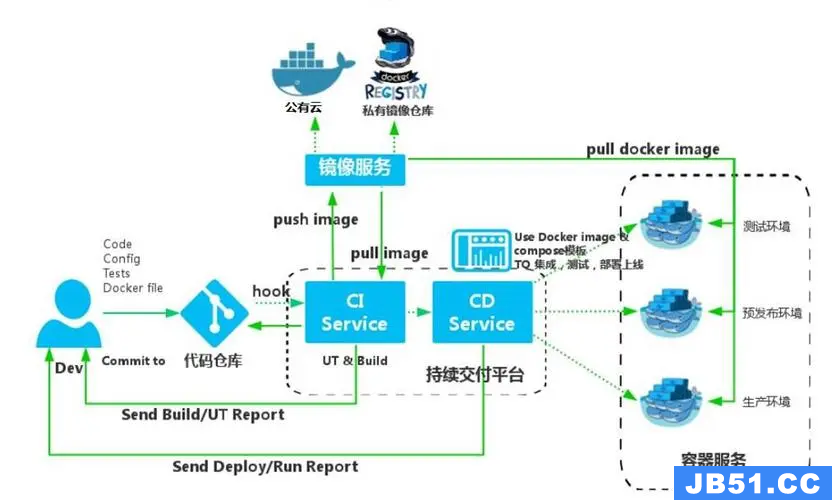
3.参考文档
-
Docker run 命令参考: https://www.runoob.com/docker/docker-run-command.html
Runoob 网站提供了一个简明的 Docker run 命令参考,解释了一些常用参数的含义和用法,并提供了示例。 -
Docker run 命令文档: https://docs.docker.com/engine/reference/run/
官方文档中关于 Docker run 命令的详细说明,包括所有参数的解释和示例用法。 -
https://docker-curriculum.com/#docker-run
这是一个国外的网站提供了一些具体的 Docker run 命令示例,涵盖了各种常见的用例和配置。
原文地址:https://blog.csdn.net/wangshuai6707/article/details/132299930
版权声明:本文内容由互联网用户自发贡献,该文观点与技术仅代表作者本人。本站仅提供信息存储空间服务,不拥有所有权,不承担相关法律责任。如发现本站有涉嫌侵权/违法违规的内容, 请发送邮件至 dio@foxmail.com 举报,一经查实,本站将立刻删除。

